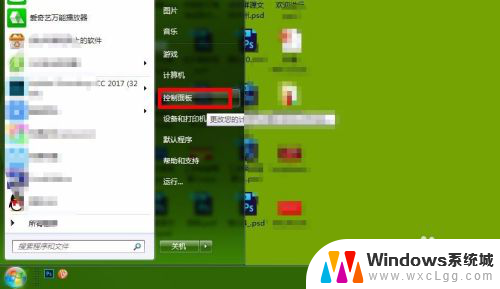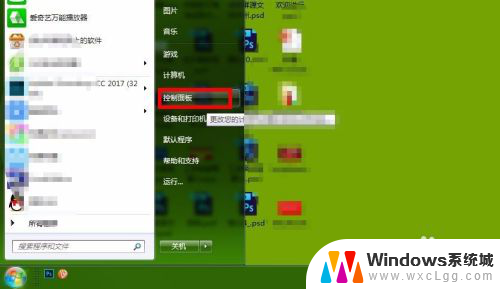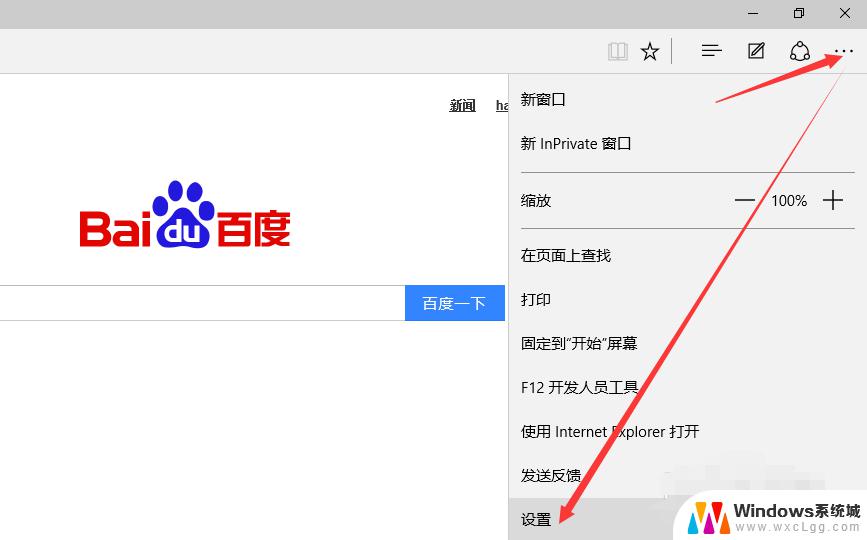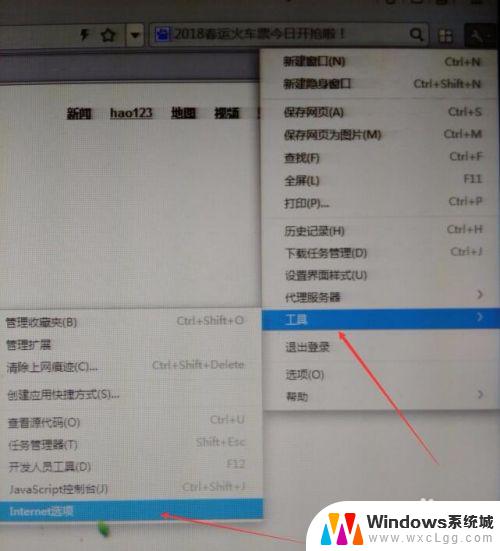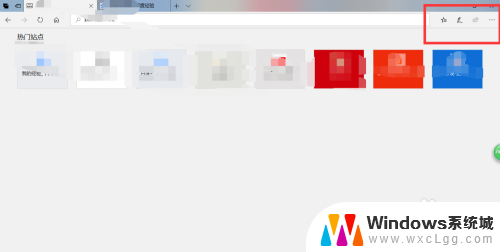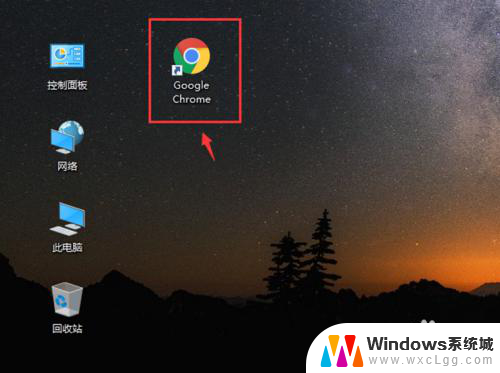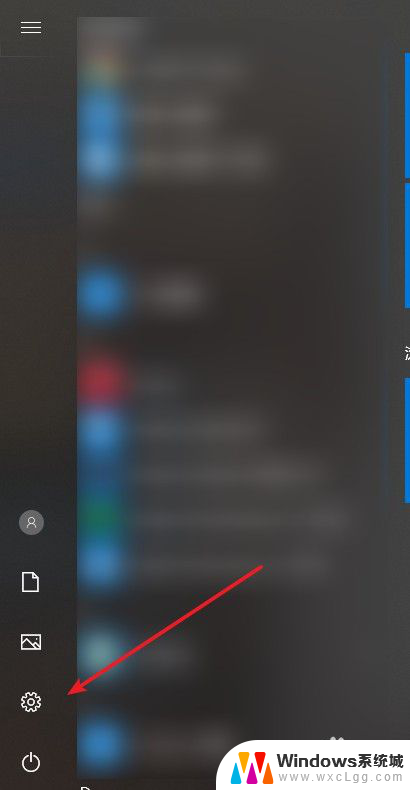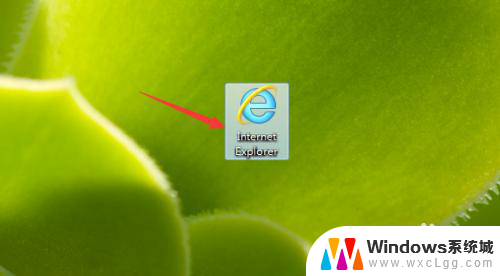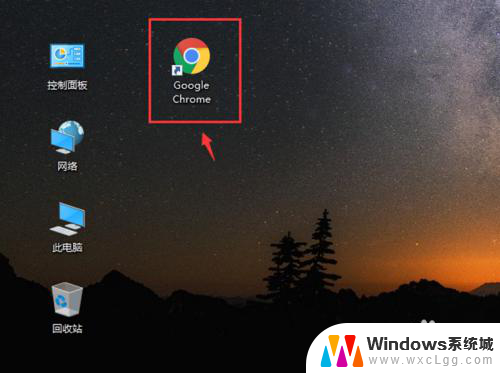默认浏览器被修改提醒怎么取消 怎么关闭设置默认浏览器的提醒
更新时间:2024-02-02 10:10:02作者:xtyang
在我们使用电脑浏览网页时,经常会遇到浏览器被修改的情况,而这时系统会弹出一个提醒框告诉我们要设置默认浏览器,这种提醒虽然在某些情况下是有用的,但有时却会给我们带来一些不便。我们如何取消或关闭这个设置默认浏览器的提醒呢?接下来我们将一起探讨一些简单的方法来解决这个问题。
具体方法:
1.对360安全浏览器,首先应该点击浏览器上的”工具“选项。然后点击选择”选项“。
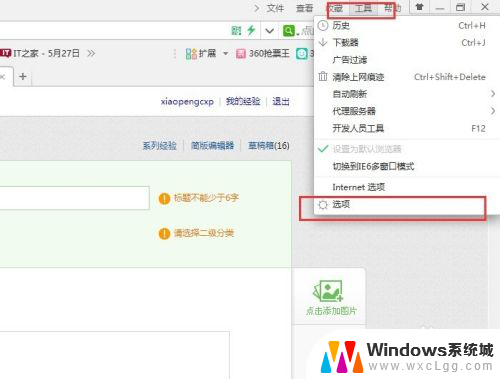
2.接下来,就会打开360安全浏览器的设置界面。我们将设置界面一直向下拉,然后就会看到”启动时检查是否为默认浏览器“的选项。
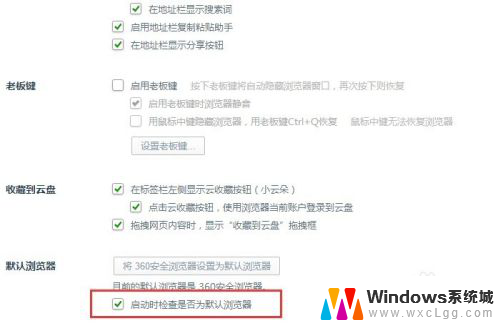
3.将该选项上的对勾勾除,然后360浏览器就会自动保存相关配置。这样以后启动360浏览器的时候就不会再弹出设置为默认浏览器的提醒啦。
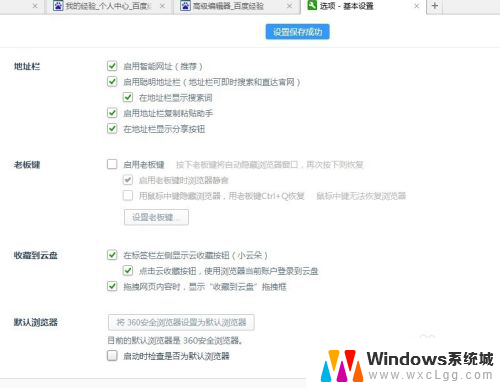
以上就是如何取消默认浏览器被修改提醒的全部内容,如果你遇到同样的情况,可以参照我的方法来处理,希望对大家有所帮助。